Ha készen áll arra, hogy szintre emelje okosotthonát, itt az ideje gondolj a geokerítésre. Ez olyan intelligens rutinokra vonatkozik, amelyek beprogramozzák az eszközöket bizonyos működésre, az Ön tartózkodási helyétől függően. Például beállíthat egy geokerítési műveletet a címéhez, hogy amikor a telefon azt észleli, hogy visszatér az engedelmességhez, a intelligens zár kinyílik a bejárati ajtó.
Tartalom
- Az Otthon és Távollét rutinok használata a Google-lal
- Mi a helyzet a Google más típusú geokerítéseivel?
Ajánlott videók
Könnyen
20 perc
Google főoldal kb
Otthoni használatra kompatibilis okoseszközök
A geokerítés valóban hasznos lehet a megfelelő otthonokban, és a Google egyszerűvé teszi az olyan funkcióknak köszönhetően, mint az Otthon és Távollét rutinok, amelyek közvetlenül a Google Home alkalmazásban találhatók. Nézzük meg, hogyan működnek, hogyan kell megfelelően beállítani őket, és mindent, amit tudnia kell.
Az Otthon és Távollét rutinok használata a Google-lal
Az Away rutin működéséhez telepítenie és be kell állítania a Google Home alkalmazást, mielőtt elkezdené. Ingyenesen letölthető, és számos platformon elérhető, beleértve mindkettőt
Android és iOS. Ha megvan a1. lépés: Győződjön meg arról, hogy kompatibilis okoseszközei vannak. Mindenképpen olyan eszközöket szeretne, amelyekről azt állítják, hogy kompatibilisek a Google Home/Google Asszisztens. Az tartalmazza az összes Nest-eszközt és rengeteg intelligens lámpák, intelligens csatlakozók, intelligens zárak, intelligens kapcsolók és így tovább. Rengeteg lehetőség közül választhat, idővel több is érkezik. Ha új okoseszközt vásárol, keresse Anyag kompatibilitás, mivel ez biztosítja, hogy működni fog
A használni kívánt okoseszközöket be kell állítani, és csatlakoztatni kell a Google Home-hoz, mielőtt elkezdené ezeket a lépéseket.
2. lépés: Nyissa meg a Google Home alkalmazást. A kezdőképernyő javaslatot tesz arra, hogy mit tehet, és az egyik lehetőségnek kell lennie Otthon és távol rutinok beállítása a csúcson. A kezdéshez válassza ki.
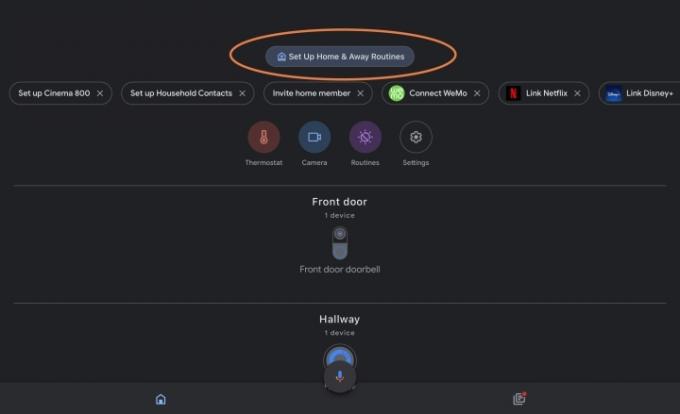
Összefüggő
- A legjobb okos teraszvilágítás 100 dollár alatt
- Videó mentése a Google Home-ra
- Hogyan hozzunk létre szobát a Google Home-ban
3. lépés: A Google Home néhány példát mutat be a beállítási lehetőségekre, például a lámpák felkapcsolására, amikor valaki hazaér, vagy az Eco mód bekapcsolását a Nest termosztáton, amikor elhagyja a házat. Ezek csak javaslatok, és később látni fogja az összes elérhető lehetőséget. Válassza ki Beállít folytatni.
4. lépés: Most két szakaszt fog látni, az egyiket Otthoni rutin egy pedig azért Távolsági rutin. Mindkettőt tetszés szerint programozhatja. A szakaszokban megjelennek a kompatibilis, csatlakoztatott eszközei. A kezdéshez válasszon egyet.
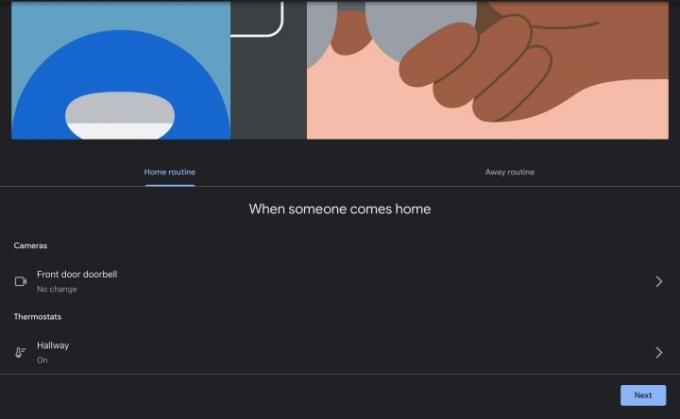
5. lépés: Az eszköztől függően a Google Home számos programozási lehetőséget kínál. Ez a funkció különösen egyszerű a Nest-eszközökkel, mivel a Google előre elkészített geokerítési javaslatokat, de ez egy egyszerű rendszer, amely bármilyen kompatibilis eszközzel használható. Válassza ki, hogy az eszköz hogyan viselkedjen, például a termosztát Eco módba kapcsolva és vissza. Válassza ki Következő ha végeztél.
6. lépés: Tegye ugyanezt az Away rutinnal. Ne feledje, hogy több eszközt is beprogramozhat úgy, hogy a földrajzi kerítés helyétől függően különböző módon működjön. Ha végzett, válassza a lehetőséget Következő.
7. lépés: A Google Home mostantól tájékoztatja Önt a jelenlétérzékelésről, és megkérdezi, hogy szeretné-e használni telefonja helyadatait a jelenlétérzékeléshez. A geofencing így működik – a telefon helye alapján dönti el, hogy otthon van-e a címén vagy sem. Ahhoz, hogy ez működjön, be kell kapcsolnia Mindig bekapcsolva helyalapú szolgáltatások az alkalmazáshoz. A helymeghatározási szolgáltatások kényelmetlenséget okozhatnak néhány embernek, ezért alább megvizsgálunk egy alternatívát, de ez a legpontosabb lehetőség. Választ Egyetért a folytatáshoz, és hajtsa végre a szükséges beállításokat.
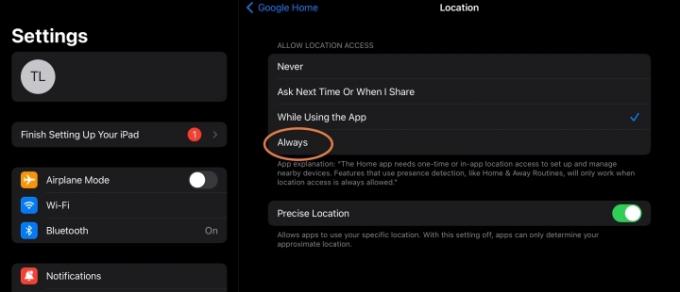
8. lépés: A Google most megkérdezi, hogy engedélyezni kíván-e további eszközöket otthonában a jelenlétérzékeléssel. A Home alapértelmezés szerint ez az alternatíva lesz, ha úgy dönt, hogy nem használja a helyszolgáltatásokat. A bökkenő az, hogy szükség van egy jelenlétérzékelő technológiával rendelkező eszközre, amely képes érzékelni, hogy az emberek mozognak-e a lakásban vagy sem. Nest termosztátok és Nest Protect, valamint a Nest Hubok, rendelkezik ezzel a technológiával, ezért ezek valamelyikére lesz szüksége ennek az opciónak az engedélyezéséhez.
Másrészt ennek az alternatívának nincs szüksége helyalapú tevékenységre a telefonon, és képes megállapítani, ha mindenki nincs otthon, nem csak te. Hátránya, hogy nem mindig olyan pontos (kiválthatják háziállatok, gyerekek stb.), mint a telefon helymeghatározó szolgáltatásai, és akkor is aktiválhatja az Otthoni rutinokat, ha éppen távol van.
9. lépés: Adja meg otthoni címét. A Google-nak szüksége van erre a geokerítés megfelelő használatához, ezért szükség van rá, ha telefonját használja helykövetésre. megerősít a helyed a térképen, ha végzett. Most készen kell állnia a kiválasztásra Befejez és ültesse át a gyakorlatba a rutinjait.
Mi a helyzet a Google más típusú geokerítéseivel?
Az Otthon és Távollét rutin a Google Home módszere arra, hogy geokerítést adjon okosotthonához. Ha több személyre szabható geokerítési lehetőség érdekli – azaz kiválaszthatja, hogy milyen eszközöket tegyen, amikor megérkezik a munkahelyére –, érdemes lehet megnézni Alexa geokerítési lehetőségei, mivel több címprogramozási lehetőséget kínálnak.
Szerkesztői ajánlások
- A legjobb intelligens otthoni technológia a kollégium számára
- Az Egyesült Államok kormánya 2024-ben új kiberbiztonsági programot indít az intelligens otthoni eszközök számára
- Az Alexa eszközök szinkronizálása
- Segíthet egy intelligens locsolórendszer kevesebb víz felhasználásában?
- Ez az intelligens izzó, amely kompatibilis a Google Home-mal és az Alexával, ma 7 dollár
Frissítse életmódjátA Digital Trends segítségével az olvasók nyomon követhetik a technológia rohanó világát a legfrissebb hírekkel, szórakoztató termékismertetőkkel, éleslátó szerkesztőségekkel és egyedülálló betekintésekkel.




